SCIEX OS ソフトウェアからクロマトグラムや検量線を簡単にコピーして任意のドキュメントに貼り付け、図として使用できることはご存知ですか?クロマトグラムをコピーするには、AnalyticsワークスペースのPeak Reviewペインでオプションボタンをクリックし、Active GraphまたはAll Graphsを選択して、希望する場所に貼り付けます。検量線をコピーするには、AnalyticsワークスペースのCalibration Curveペインを開き、オプション > コピーを選択して、ドキュメントに直接貼り付けます。
SCIEX OSのヒントとコツ
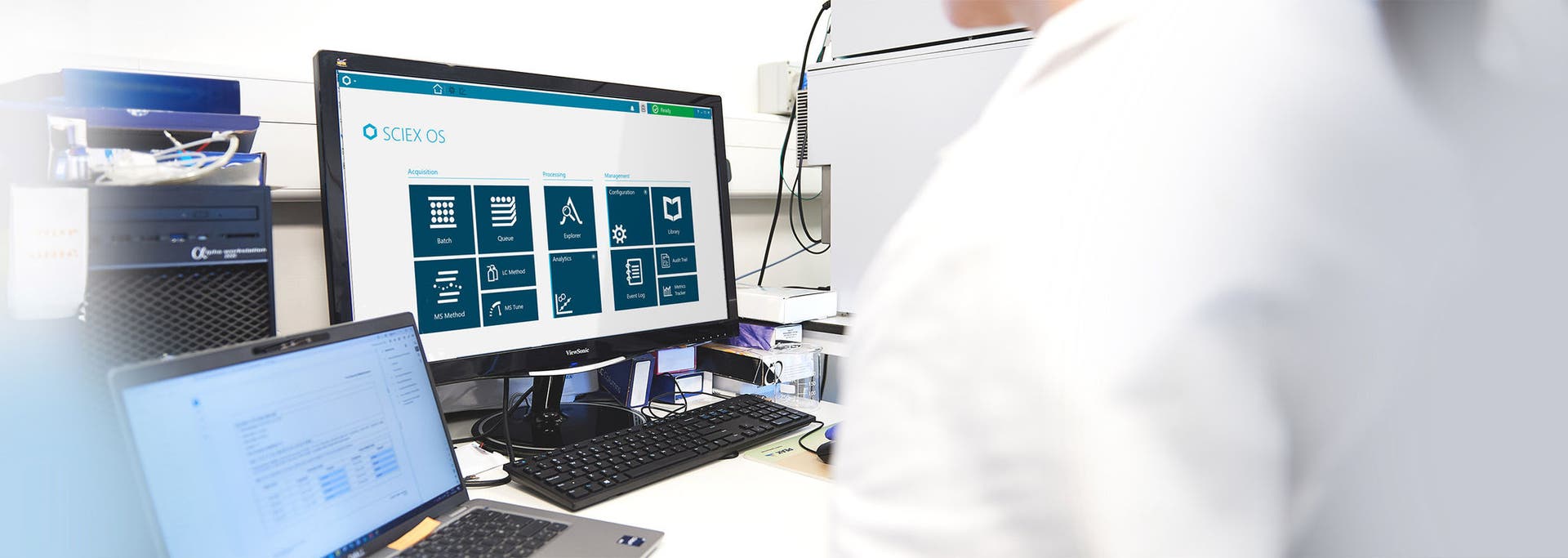
クロマトグラムと検量線のコピー&ペースト
言語パック
SCIEX OS ソフトウェアは現在、9 つの言語でご利用いただけます。科学は共同研究であり、さまざまな背景や専門分野を持つ研究者が質量分析データを共有し、時にはグローバルに検討できるようにする必要があります。 ユーザーの母国語がソフトウェア インターフェースで使用される言語と異なる場合、誤解が生じ、コラボレーションに支障が生じる可能性があります。SCIEX OS ソフトウェアを使用すると、構成設定を変更するだけで、インターフェースの機能を中国語 (簡体字)、日本語、韓国語、ドイツ語、イタリア語、フランス語、スペイン語、ポルトガル語、または英語で表示できるようになります。この機能により、地理や言語の制約がなくなり、科学者は自信を持ってグローバルに共同作業を行うことができます。
Microsoft Defender ウイルス対策
SCIEX OS ソフトウェアでは、管理者権限を持つユーザーがインタラクティブな取得中に Microsoft Defender ウイルス対策と Windows 更新プログラムの実行を有効または無効にできるようになりました。 この機能は、構成ワークスペースで利用できます。
クロマトグラムの塗りつぶしスタイル
SCIEX OS ソフトウェアは、分析ワークスペースのピークレビュー ペインでクロマトグラムの積分部分の塗りつぶしスタイルをサポートするようになりました。オプションは、実線塗りつぶし、点線塗りつぶし、塗りつぶしなしです。
新しい結果の処理、埋め込みメソッドの編集、既存の結果テーブルへのサンプルの追加時のデータファイルの並べ替え
SCIEX OS ソフトウェアでは、データ ファイルをアルファベット順または取得時間順に並べ替えることができます。新しい結果を処理したり、埋め込まれた解析メソッドを編集したり、既存の結果テーブルにサンプルを追加したりする場合、データ ファイルはアルファベット順、またはデータ ファイル内の最後のサンプルの取得時間順に並べることができます。
有効数字のサポート
SCIEX OS ソフトウェアが Analytics ワークスペースで有効数字をサポートするようになったことをご存知ですか?結果テーブルの数値列の表示は、科学的記数法(指数表記)または小数点以下の指定された桁数に加えて、選択した精度数に応じて指定された有効桁数でフォーマットできるようになりました。
結果テーブルと同じフォーマットで結果を .txt ファイルにエクスポート
SCIEX OS ソフトウェアが統計結果を .txt ファイルにエクスポートできるようになったことをご存知ですか?すべての結果のエクスポート、またはサンプルグループと実際のパラメーターの間の組み合わせの選択がサポートされ、組み合わせごとに個別の .txt ファイルが作成されます。
Central Administration Console
SCIEX OS ソフトウェアにはCentral Administration Consoleが搭載され、個々のワークステーションのセキュリティを手動で構成する必要がなくなりました。この新しい機能により、SCIEX OS ソフトウェア 3.0 が稼働しているすべてのシステムにわたるすべての取得および処理コンピューターとワークグループを完全に集管理できるようになります。内蔵の包括的な監査証跡機能により、規制ワークフローはコンプライアンス基準をサポートできます。Central Administration Consoleの接続性により、ラボの SCIEX ソフトウェア エコシステムの効率性、生産性、セキュリティが新たなレベルに向上します。
Scout triggered MRM
SCIEX OS ソフトウェアは、スカウト トリガー MRM と呼ばれる新機能をサポートしており、スカウト トリガー MRM RT とスカウト トリガー MRM グループという 2 つの新しい MRM 取得モードが導入されています。どちらのモードでも、ソフトウェアを使用すると、ユーザーは特定の MRM トランジションをマーカートランジションとして指定できます。これらのマーカートランジションは、マーカートランジションの強度が個々のトリガー閾値を超えたときに、同じまたは異なる保持時間 (RT) を持つ従属するMRMトランジションの取得をトリガーします。
複数のMSおよびLCメソッドを開く
SCIEX OS ソフトウェアでは、MS メソッドおよび LC メソッド ワークスペースで複数のメソッドを開くことができるようになりました。 [表示] メニューを使用すると、メソッドの配置をタブ表示、垂直タイル表示、水平タイル表示、またはフローティング表示に変更できます。フローティング表示では、メソッド ウィンドウのサイズ変更、最大化、最小化、SCIEX OS ソフトウェア ウィンドウの外への移動、または別のモニターへの移動が可能です。さらに、SCIEX OS ソフトウェアでは、複数のメソッドが表示されている場合、実行中のメソッドを表示できます。
QTRAP システムのトリプル四重極スキャンのサポート
SCIEX OSソフトウェアがQTRAPシステムのトリプル四重極スキャンをサポートするようになったことをご存知ですか?SCIEX OS ソフトウェア 2.0 では、SCIEX Triple Quad 4500、5500、6500、6500+ システムと SCIEX 5500+ システムの制御が導入されました。SCIEX OS ソフトウェア 3.0 では、このサポートが拡張され、QTRAP 4500、5500、6500、6500+ システムおよび SCIEX 5500+ システムでのトリプル四重極スキャン (Q1、Q1 MI、Q3、Q3 MI、プロダクトイオン、MRM、ニュートラルロス、プリカーサーイオン) が含まれるようになりました。
Zeno SWATH DIA
SCIEX OS ソフトウェアを使用すると、CID フラグメンテーション用の Zeno trapを使用して SWATH DIA データを取得できることをご存知ですか?Zeno SWATH DIA は、Zeno trapの感度と SWATH DIA の再現性と精度を組み合わせ、これまでにないレベルの分析対象物の同定および定量を実現します。Zeno SWATH DIA 機能を有効にするには、別途ライセンスが必要です。
ピークレビューオプション(グラフのタイトル&フォーマットの編集)
Analytics ワークスペースのピークレビュー ペインでグラフ タイトルの表示をカスタマイズできることをご存知ですか?SCIEX OS ソフトウェアでは、ユーザー定義のテキストまたは結果テーブルの定義済みカラムを使用してタイトル情報をカスタマイズできるようになりました。
イベントログのアーカイブ
SCIEX OS ソフトウェアは、ユーザー向けのイベント ログが特定のエントリ数を超えたことを検出し、ログを自動的にアーカイブして、非常に大きなイベント ログによる潜在的なパフォーマンスの問題を防止します。現在のイベントログには、イベントログがアーカイブされたことを示す日付のエントリが含まれています。
ユーザー管理設定のエクスポートとインポート
SCIEX OSソフトウェアのユーザーデータベースを、あるSCIEXコンピュータでエクスポートし、別のコンピュータにインポートできることをご存知ですか?この機能により、あるコンピュータで行った設定変更を、ラボ内の他のコンピュータに反映させることができます。
バッチワークスペースのカスタムカラム
ユーザーがバッチ ワークスペースでカスタム列を作成できることをご存知ですか?これにより、ユーザーはバッチ内でカスタムフィールドを作成し、例えば、数式や計算列での処理に使用することができます。
決定ルール
SCIEX OS ソフトウェアは、データを取得する際にリアルタイムで意思決定を行えることをご存知ですか?バッチに処理方法をプログラムし、指定された分析結果に対する是正措置を定義するためのフラグルールを使用できます。この機能は時間と貴重なサンプルを節約するのに役立ちます。
更新の確認機能
SCIEX OS ソフトウェアでは、新しいバージョンが利用可能かどうかをチェックできることをご存知ですか?構成ワークスペースのソフトウェア更新で、最新バージョンかどうかを確認できます。最新バージョンのソフトウェアダウンロードにアクセスするリンクもあります!
外れ値の自動除去
検量線のレビュープロセスを効率化できることをご存知ですか?SCIEX OSソフトウェアの自動外れ値除去機能により、検量線のレビュー時間を大幅に短縮できます。このアルゴリズムは、回帰直線性、標準の精度、繰返し精度、および許容外れ値の基準を設定することができ、解析メソッドにおいて標準外れ値を自動的に検量線から除去します。この機能は、感度や性能が異なる多数の化合物を扱う際に、多数の検量線を手動で設定する手間を軽減するのに役立ち、データ レビュー担当者の時間節約に大きく貢献します。
付加体/電荷によるピークのグループ化
ノンターゲット分析では、付加体による自動グループ化が実行されます。グループ化アルゴリズムは、同じ保持時間を持つ化合物に対して、共通の付加体に関連する質量差がある場合に、付加体修飾子を割り当てます。この機能は、異なる電荷の付加体を持つ重複した化合物の解析を防ぐのに役立ちます。
標準添加
従来の検量線を使用できないようなマトリックス効果に悩まされるサンプルはありませんか?SCIEX OSソフトウェアがその問題を解決します。Analyticsワークスペースの標準添加ワークフローにより、ユーザーはSCIEX OSソフトウェア内で直接標準添加計算を実行できるため、データを他のプログラムにエクスポートする必要がありません。これにより、時間を節約し、データ処理とレビューを効率化します。
インタクト定量
効率を高め、バイオ医薬品候補化合物のサンプル前処理によるアーチファクトの混入リスクを低減します。別途ライセンスが必要なIntact Quant機能により、サンプル調製なしでインタクトタンパク質の定量処理が可能になり、完全かつ適格なインタクトデータセットの再構築が可能になります。
ランチャーバー
SCIEX OS ソフトウェアのホーム画面に移動せずにワークスペースを起動できることをご存知ですか?ソフトウェア ユーザー インターフェイスの左上にランチャーがあり、こ現在のワークスペースを離れることなく異なるワークスペースを開閉することができます。
ステータスパネル
ステータス パネルには、SCIEX OS ソフトウェア ユーザー インターフェイスの右上からアクセスできます。 パネルをクリックするとビューが展開または折りたたまれ、ステータス タイトル バーのアイコン、テキスト、色が変わり、システムの状態が示されます。このパネルでは、プロジェクトの追加や選択、サンプルキューの残り時間の表示、使用するためにアクティブ化された個々のデバイスのシステム ステータスの表示、システムをスタンバイ状態にしたり、システムを平衡化したりすることもできます。
リボン
ボタンをクリックするだけで簡単にワークスペースを切り替えられることをご存知ですか?SCIEX OS ソフトウェア ユーザー インターフェイスの上部中央にあるリボンには、開いているワークスペースが表示され、アクティブなワークスペースは白で表示されます。 開いているワークスペースをアクティブにするには、ワークスペース アイコンをクリックするだけです。
直接制御
ステータス パネルからデバイスを直接制御できることをご存知ですか?ダイレクトコントロールボタンをクリックすると、特定のデバイスコントロールダイアログが開きます。 必要に応じてデバイスを起動、停止、または更新できます。 温度や圧力など、そのデバイスの特定のリードバックも表示できます。
データ取得パネル
ファイルを開かなくても取込み中のデータをリアルタイムで確認できることをご存知ですか?ワークスペースの下部にある青いリボンをクリックすると、データ取得パネルが開き、リアルタイムのデータ取得を開始およびモニターできます。また、リアルタイムのデータ取得中に取得メソッドのパラメータを編集したり、Explorer ワークスペースでデータを保存したり開いたりすることもできます。
Analyst ソフトウェアのメソッドを SCIEX OS ソフトウェアに変換
Analyst から SCIEX OS ソフトウェアにアップグレードした場合、最初からやり直す必要がないことをご存知ですか?Analyst ソフトウェアで作成された MS メソッドは、SCIEX OS ソフトウェアで使用できるように変換できます。これにより、制御ソフトウェアを Analyst から SCIEX OS ソフトウェアにアップグレードする際の時間を節約できます。Analyst ソフトウェア メソッドのデバイスが SCIEX OS ソフトウェアのアクティブ デバイスと一致しない場合は、メソッド パラメータがアクティブ デバイスと互換性があるように調整されます。
キュー
SCIEX OS ソフトウェアのキュー ワークスペースからデータ ファイルまたは結果ファイルを直接開けることをご存知ですか?見たいサンプルの取得ステータス列または自動処理ステータス列の緑色のチェックマークをダブルクリックするだけで、Explorerワークスペースでデータファイルが開き、Analyticsワークスペースで結果ファイルが開きます。この機能により、見たいデータに素早くアクセスできます。
ユーザーガイド
SCIEX OS ソフトウェアのユーザー ガイドは、ソフトウェアのインストール時に利用できることをご存知ですか?これらは、SCIEX OS ソフトウェアがインストールされているコンピューターの次の場所にあります: C:\Program Files\SCIEX\SCIEX OS\Documentation。
ドキュメントとサンプルデータ
SCIEXがSCIEX 7500システムおよびX500 QTOFシステムのサンプルプロジェクトデータを提供していることをご存知ですか?また、Analyticsワークスペース用のサンプル数式カラムとワークスペースレイアウトの例も提供しています。SCIEX.com のソフトウェア ダウンロード ページの「Top Software Downloads」>「SCIEX OS Resources」から「Documentation and Sample Data」フォルダをダウンロードできます。
MarkerViewソフトウェア
統計解析用のMarkerViewソフトウェアがSCIEX OSソフトウェアエコシステムに統合されていることをご存知ですか?
ADFエクスポート
SCIEX OS ソフトウェア 3.1 で導入された、この別途ライセンスされた機能により、ユーザーは結果を Allotrope データ形式 (ADF) ファイルにエクスポートできます。オプションで、ユーザーは .wiff ファイル、.qsession ファイル、およびその他の選択したファイルをエクスポートに含めることができます。